Klicken Sie hier, um diese Anleitung zu drucken: 
Befolgen Sie anschließend alle Anweisungen Punkt für Punkt...
Richtiges Betriebssystem
Stellen Sie vor der Installation sicher, dass auf Ihrem Rechner (bzw. Server) das richtige Betriebssystem installiert ist. FlowFact 2003 arbeitet nur noch ausschließlich unter Windows 2000 oder Windows XP (Home Edition, Professional bzw. Server)!
Windows 95, 98, ME, NT entsprechen nicht mehr dem aktuellen technischen Stand und sind daher für den Einsatz von FlowFact nicht mehr geeignet bzw. vorgesehen! Mehr dazu finden Sie auch auf unserer Seite Neu in der Version 2003...
Richtige Office-Version
Bitte beachten Sie, dass FlowFact 2003 nicht mehr Office 97 unterstützt, sondern nur noch Office 2000 bzw. Office XP. Das liegt daran, dass viele Komponenten inzwischen nicht mehr zu den aktuellen Versionen hin kompatibel sind.
Sollten Sie bereits über einen Microsoft SQL Server 2000 verfügen, so können Sie direkt mit der FlowFact-Installation fortfahren. Andern falls klicken Sie bitte hier:
SQL Server 2000 neu installieren: |
|
Ist auf Ihrem System bereits der Microsoft SQL Server 7 installiert, so müssen Sie diesen zuerst aktualisieren. Verwenden Sie bitte dazu folgende Anleitung:
SQL Server 7 auf Version 2000 updaten: |
Den richtigen Start-Rechner wählen
Wenn Sie FlowFact im Netzwerk betreiben (dies ist bereits bei zwei Arbeitsplätzen der Fall), müssen Sie unbedingt darauf achten, das FlowFact Setup von Ihrem Server bzw. von dem Rechner aus zu starten, auf dem sich Ihr bisheriges FlowFact befindet (in der Regel dort, wo auch die SQL-Daten gespeichert sind).
FlowFact Installation starten
Legen Sie die FlowFact-CD ein. Sollte das Setup nicht automatisch starten, so öffnen Sie Ihr CD-Laufwerk im Arbeitsplatz und starten Sie die Datei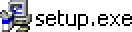
Beantworten Sie die folgenden Dialoge gemäß folgender Musterabbildungen und bestätigen Sie jeweils durch Klick auf die Weiter-Schaltfläche (evtl. Hinweise unterhalb der Abbildung beachten):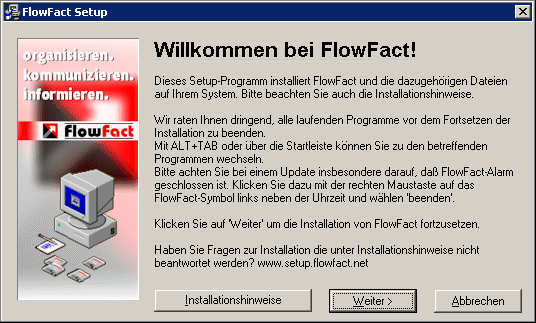
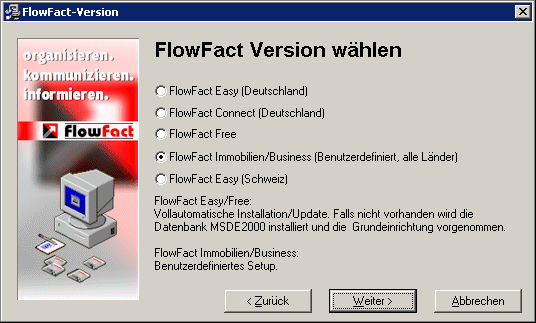 '
'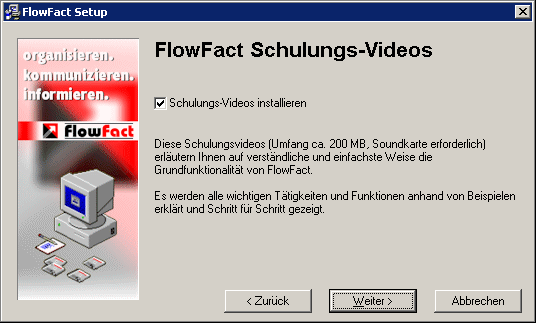
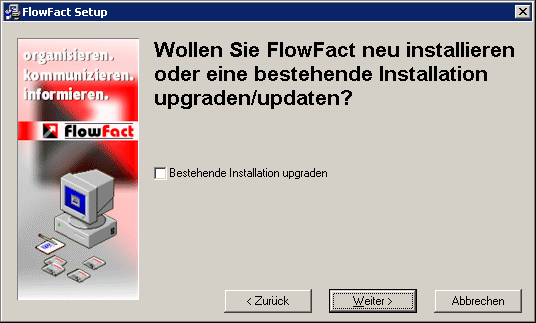
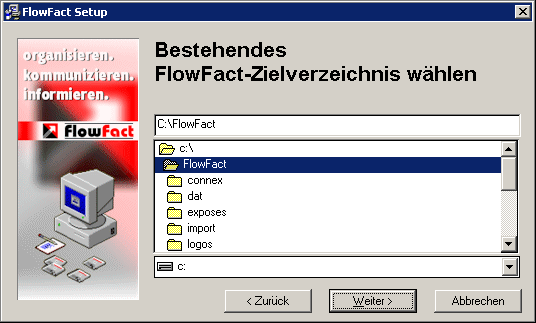
HINWEIS: Übernehmen Sie am besten die oben abgebildete Vorbelegung. Aus Datensicherungsgründen sollten Sie das FlowFact-Verzeichnis nicht im Programme-Ordner "verstecken".
Nach Klick auf Weiter wird die Installation gestartet.
Warten Sie ab, bis das Setup alle Dateien auf Ihren Rechner kopiert hat. Den Verlauf dieses Prozesses erkennen Sie an diesem Dialog: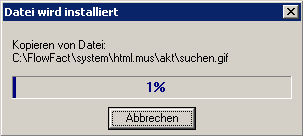
Vor Beendigung der Installation erscheint diese Meldung: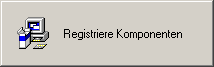
Sobald sich das Setup-Fenster automatisch geschlossen hat, ist die Grund-Installation ist abgeschlossen.
FlowFact starten
Starten Sie jetzt FlowFact...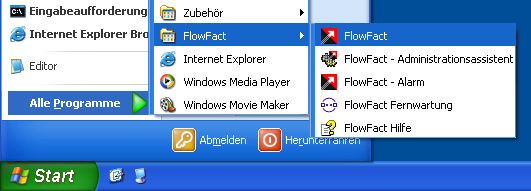
und bestätigen Sie den darauf folgenden Hinweis mit JA:
FlowFact-Datenbank aufbauen
Damit FlowFact Ihre Datenbank aufbauen kann, müssen Sie sich zuerst am SQL-Server anmelden. Der Name Ihres SQL-Servers (Listenfeld SQL-Server) und die Login-ID werden automatisch aus der sql.ini (im FlowFact Unterverzeichnis sql) übernommen und sollten daher korrekt sein. Das Kennwort müssen Sie von Hand eingeben, sofern Sie ein solches bei der Installation Ihres SQL-Servers vereinbart haben. Bei Verwendung der MSDE (SQL-Lightversion) bleibt das Kennwort-Feld ist der Regel leer. Bestätigen Sie anschließend durch Klick auf OK.
Falls die folgende Meldung angezeigt wird, haben Sie vermutlich Ihren SQL-Server (noch) nicht gestartet...
Holen Sie dies bitte unter Start/(Alle) Programme/Microsoft SQL Server nach. Bei Verwendung der MSDE starten Sie den Rechner am besten neu, um diese zu aktivieren.
Versierte Anwender können den SQL-Dienst natürlich auch über Systemsteuerung tun. Starten Sie dazu den Dienst MSSQLSERVER unter Systemsteuerung/Verwaltung/Dienste.
Nachdem Ihr SQL-Server gestartet ist, wiederholen Sie bitte die o.g. Schritte innerhalb der Haupt-Installation.
FlowFact Administrationsassistent
Nach der Datenbank-Anmeldung erscheint der erste Dialog des FlowFact Administrationsassistenten. Wählen Sie hier Ihre FlowFact Version aus und bestätigen Sie durch Klick auf die Weiter-Schaltfläche.
Übernehmen Sie die Einstellungen im folgenden Dialog durch Klick auf Weiter: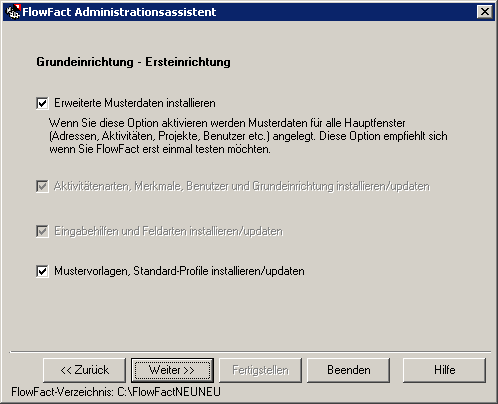
Starten Sie den Datenbankaufbau durch Klick auf die Schaltfläche Fertigstellen im nächsten Dialog: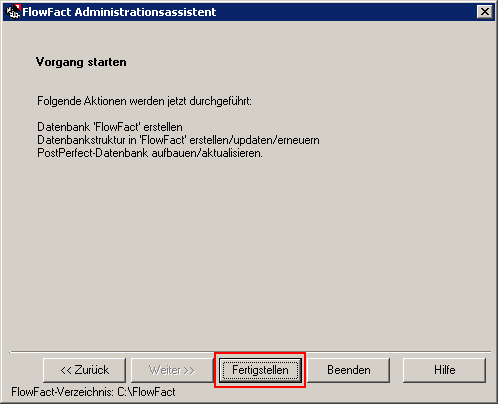
In der darauf folgenden Animation können Sie den Verlauf der Datenbank-Installation verfolgen:
HINWEIS: Da der Rechner bei der Durchführung der Updatefunktionen stark beansprucht wird, sollten Sie bis zur Beendigung des Updateprozesses warten und erst dann am Rechner weiter arbeiten bzw. weitere Programme starten.
Das Ende des Updates wird mit dieser Meldung angezeigt:
Nebenstelle(n) einrichten
Um FlowFact auf den Nebenstellen zu installieren, öffnen Sie von der jeweiligen Nebenstelle aus das FlowFact-Verzeichnis FlowFact (welches sich auf Ihrem Server befindet) und starten Sie das darin enthaltene Programm setup.exe (bitte nicht die FlowFact Installations-CD verwenden!). Alles Weitere läuft vollautomatisch ab.
Im Verlauf der nächsten Schritte werden Sie FlowFact zum ersten Mal starten, die Word- sowie Excel-Einbindung installieren und FlowFact individuell einrichten.
Bitte klicken Sie hier um die Installation fort zu setzen: |